n
配置注意:
关闭计算机之前,确定已经关闭了所有的程序。这样就防止了任何在后台运行的程序阻止关机操作。等待并检查可能出错的消息。出错原因可能是因为硬件和Windows XP操作系统不兼容,或者在控制面板和注册表中进行了错误的设置。通过下列选项可以解决上述问题。n
- 激活关机开关n
- 与Sound Blaster Live!,声卡相关设置n
- 安装最新的版本的BIOSn
- 具有Kyro II芯片的显卡n
- USB (通用串行总线)n
- APM (高级电源管理)n
- 禁用重启动 Windowsn
- 安装Logitech鼠标驱动n
- 关机时删除输出文件n
- 检查网卡的 BIOS设置n
- Nvidia显卡n
- Windows XP CAPI驱动n
- 通过USB连接鼠标/键盘n
- 关机过程中的蓝屏/停止消息
| 序号. | 可能的补救措施: |
| 1 | 激活关机开关 通过Start > Run…并在命令行中输入“Regedit”启动注册表,打开路径: n
双击“PowerdownAfterShutdown”输入“1”。n 点击“OK”确认然后重起计算机。 |
| 2 | 与Sound Blaster Live!, 声卡相关设置 不能关机的一个原因也可能是Sound Blaster Live!卡与Windows XP操作系统不兼容。如果关机时出现了一个有关“ Devldr.exe”文件的消息,建议将该文件更名。但是这只能在安全模式下进行。 n
注意事项: |
| 3 | 安装最新版本的BIOS 有些主板,如Asus P2BF或者GigaByte GA6BXC-C不能被Windows XP正确识别进行能耗管理,所以当关机时计算机出现停止响应。此时,建议安装最新版本的BIOS。最新的BIOS和安装指导可从相关的主板制造商那里获取。 |
| 4 | 具有Kyro II芯片的图形卡 如果计算机中安装了Hercules或PowerVR的使用Kyro II芯片的图形卡,推荐安装最新的参考驱动。上述情况可通过安装最新版本得以消除。更多详情请参考 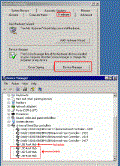 图 02 |
| 6 | APM (高级电源管理)
|
| 7 | 禁止重启动Windows 如果关机时出现问题,Windows XP提供有一个自动重启动选项。要禁用该选项,可通过Start > Settings > Control Panel > Performance and Maintenance > System 选择“Advanced”选项卡打开系统属性。 n 在“Startup and Recovery”中点击“Settings”,在打开的窗口中禁用“Automatically restart”选项。然后点击“OK”保存并重新启动PC。 |
| 8 | 安装Logitech驱动 原因也可能在于Logitech鼠标。在此,我们始终推荐安装最新版的驱动。有关信息可参考 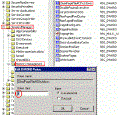 图. 04n 双击“ClearPageFileAtShutdown”并输入“0”值。点击“OK”应答并重新启动计算机。 |
| 10 | 检查网卡的BIOS设置 |
| 11 | Nvidia图形卡 如果PC中安装了Nvidia图形卡,有可能是“Nvidia Driver Helper Service”导致了关机程序延时或者屏幕锁定。通过Start > Settings > Control Panel > Administrative Tools > Services打开服务管理器,在左边的窗口中搜索“Nvidia Driver Helper service”文件。在“Nvidia Driver Helper service”的 Properties中禁用“Startup type”然后重启动计算机。 |
| 12 | Windows XP CAPI 驱动 |
| 13 | 通过USB连接鼠标/键盘
重新启动计算机,如果故障仍然存在,推荐安装最新版的驱动。 |
| 14 | 关机期间出现蓝屏/停止消息
|
注意事项:
更多详情请参阅www.microsoft.de。n
重要事项
通常情况下,对直接修改注册表不做任何的担保,因为这完全是用户自己的责任。建议无论如何先对注册表作个备份,然后再按上面所说的进行。n
原创文章,作者:ximenziask,如若转载,请注明出处:https://www.zhaoplc.com/plc337938.html


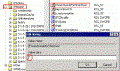
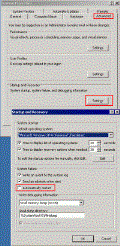
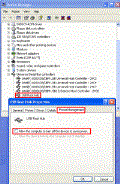
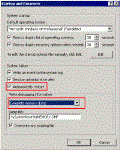
 微信扫一扫
微信扫一扫  支付宝扫一扫
支付宝扫一扫